윈도우 11 가상 메모리 설정 RAM 성능 보완 및 최적화 방법
윈도우 11에서는 가상 메모리 설정을 통해 부족한 RAM 성능을 보완할 수 있습니다. 기본적으로 운영 체제가 자동으로 관리하지만, 사용자가 직접 최적의 값을 설정하면 성능을 더욱 향상시킬 수 있습니다.
우선 컴퓨터에 메모리가 부족하면 매번 프로그램 실행할 때 느려짐 뿐만 아니라 프리징 "컴퓨터 멈춤" 및 강제로 컴퓨터 재부팅되는등 다양한 문제가 발생할 수 있기 때문에 윈도우 부팅 시 시작프로그램에서 필요없는 프로그램은 자동실행되지 않도록 하고 여유 있는 C드라이브 용량을 확보해주는것이 좋습니다.

가상 메모리의 개념과 필요성, 그리고 윈도우 11에서 가상 메모리를 최적화하는 방법을 자세히 살펴보겠습니다.
가상 메모리란?
간단히 말해 가상 메모리(Virtual Memory)는 RAM의 역할을 저장 장치(HDD 또는 SSD)로 일부 대체하는 기능입니다.
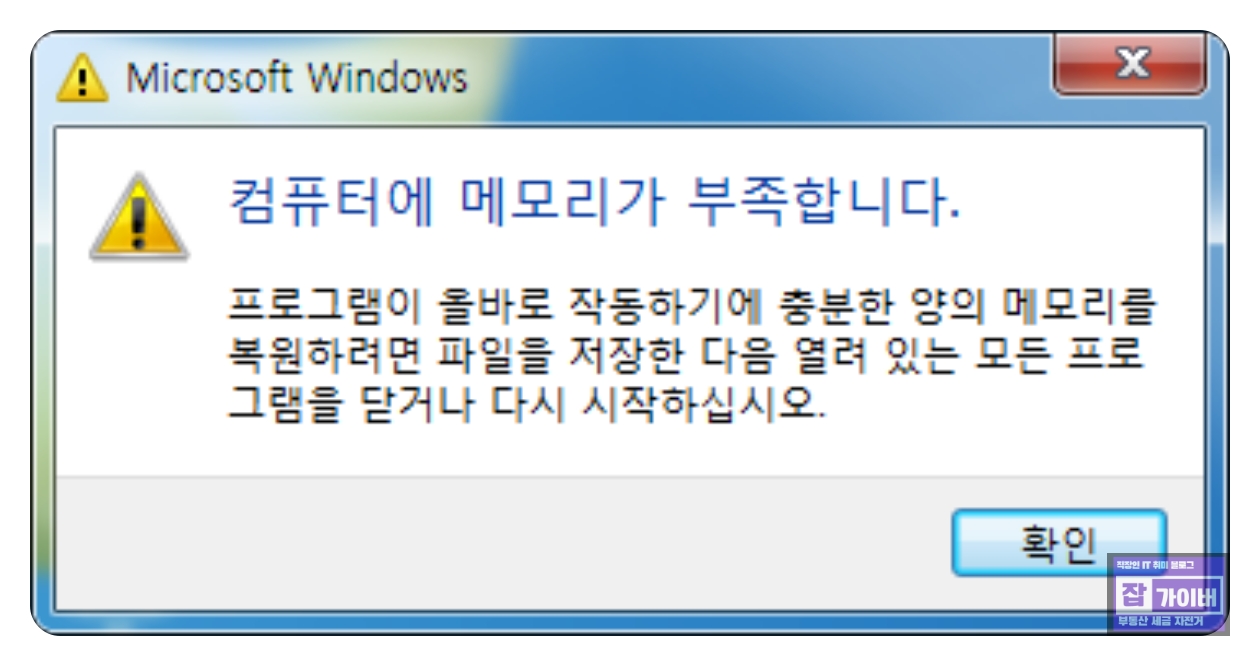
예를 들어, 컴퓨터에 4GB RAM이 장착되어 있는데, 실행 중인 프로그램이 이 용량을 초과하면 오류가 발생하거나 프로그램이 강제 종료될 수 있습니다. 이때 초과된 메모리 용량을 저장 장치의 공간(Pagefile.sys)으로 활용하여 이러한 문제를 예방할 수 있습니다.
그렇다면 "내 컴퓨터에는 충분한 RAM이 장착되어 있으니 가상 메모리 설정이 필요 없지 않을까?"라고 생각할 수 있습니다. 하지만 이는 반은 맞고 반은 틀린 이야기입니다.
- 가상 메모리는 RAM이 부족할 때만 사용되므로, 충분한 RAM이 있다면 큰 차이를 느끼지 못할 수 있습니다.
- 그러나 특정 프로그램(예: 영상 편집, 고사양 게임, 대량의 데이터 처리 등)은 RAM 사용량이 순간적으로 급증할 수 있으므로, 안정적인 시스템 운영을 위해 적절한 가상 메모리 설정이 필요합니다.
윈도우11에 적합한 가상 메모리 크기 설정 방법
가상 메모리의 최적 크기는 사용자 환경에 따라 다르지만, 일반적으로 현재 장착된 RAM의 1.5~3배 사이로 설정하는 것이 좋습니다.
📌 추천 설정 값
- 8GB RAM → 가상 메모리 12GB~24GB
- 16GB RAM → 가상 메모리 24GB~48GB
- 32GB RAM → 가상 메모리 48GB~96GB
💡 단, 너무 높은 값을 설정하면 저장 장치의 불필요한 공간을 차지하고 성능 저하가 발생할 수 있으므로 적절한 범위 내에서 설정하는 것이 중요합니다.
RAM과 가상 메모리, 어느 것이 더 빠를까?
당연히 RAM이 가상 메모리보다 훨씬 빠릅니다.

RAM은 초고속 휘발성 메모리이지만, 가상 메모리는 저장 장치(HDD 또는 SSD)의 일부를 사용하는 방식이므로 속도가 비교할 수 없을 정도로 느립니다.

따라서 가능하면 충분한 RAM을 확보하는 것이 최선이며, 가상 메모리는 보조적인 역할로만 활용하는 것이 바람직합니다.
📌 SSD vs HDD 가상 메모리 설정
- HDD: 속도가 느려 성능 저하가 심할 수 있음
- SSD: 상대적으로 빠르지만, 지속적인 쓰기/읽기 작업이 많으면 수명 단축 가능성이 있음
💡 따라서 SSD에 가상 메모리를 설정하는 것이 유리하지만, 지나치게 의존하지 않도록 주의해야 합니다.
윈도우 11에서 가상 메모리 설정 및 최적화 방법
① 고급 시스템 설정 실행
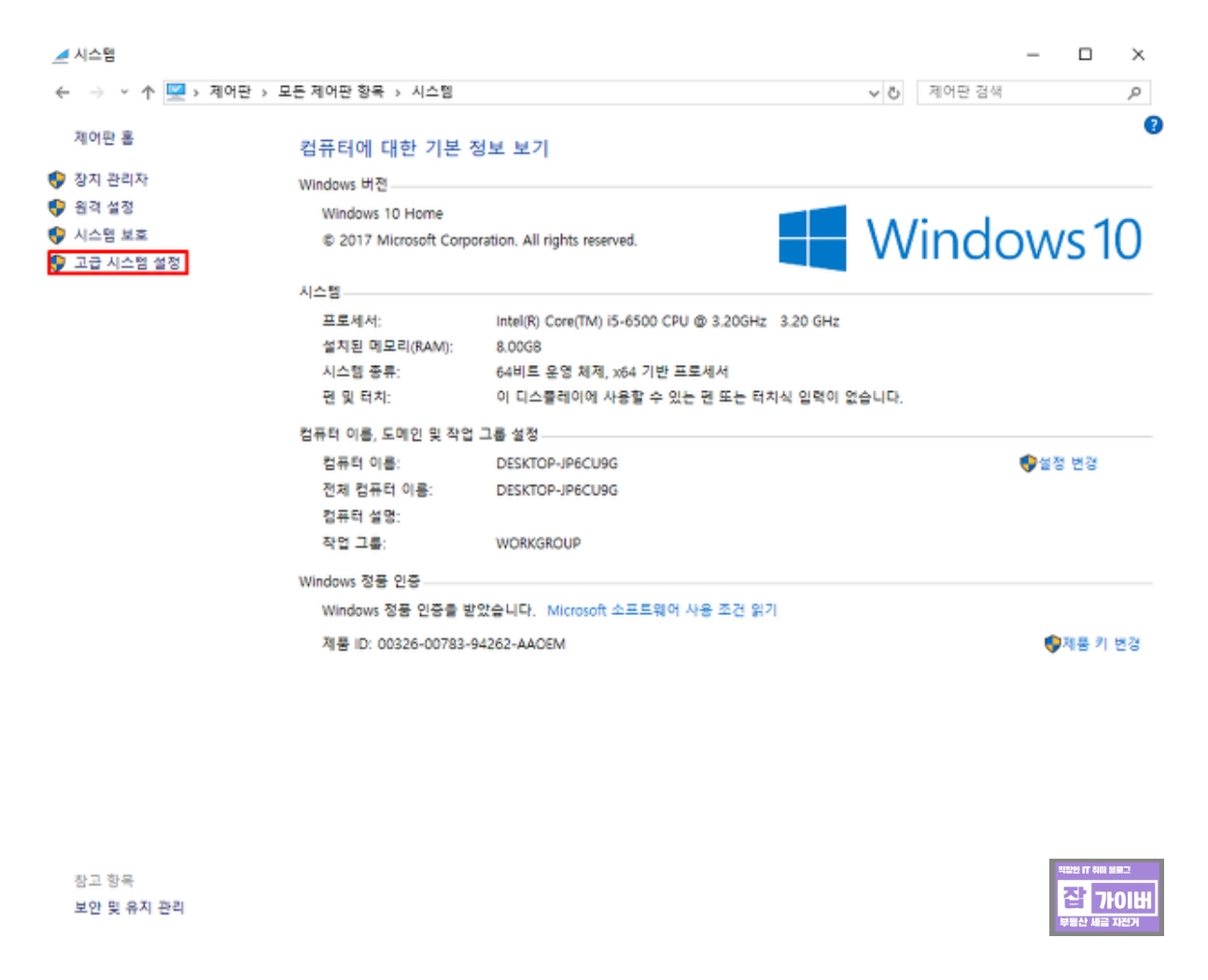
시작 메뉴에서 🔍 "고급 시스템 설정 보기"를 검색 후 실행합니다.
② 성능 설정으로 이동
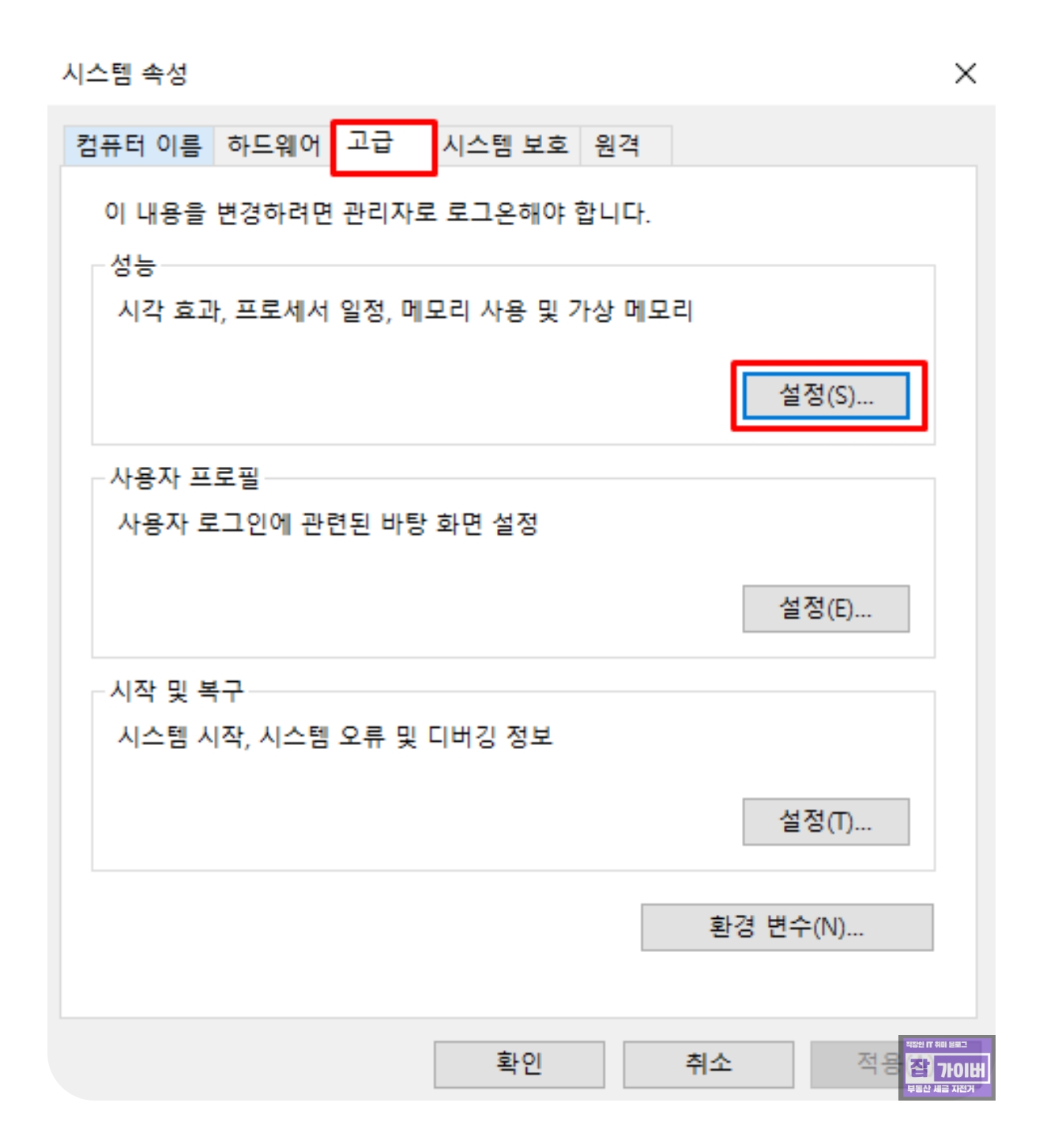
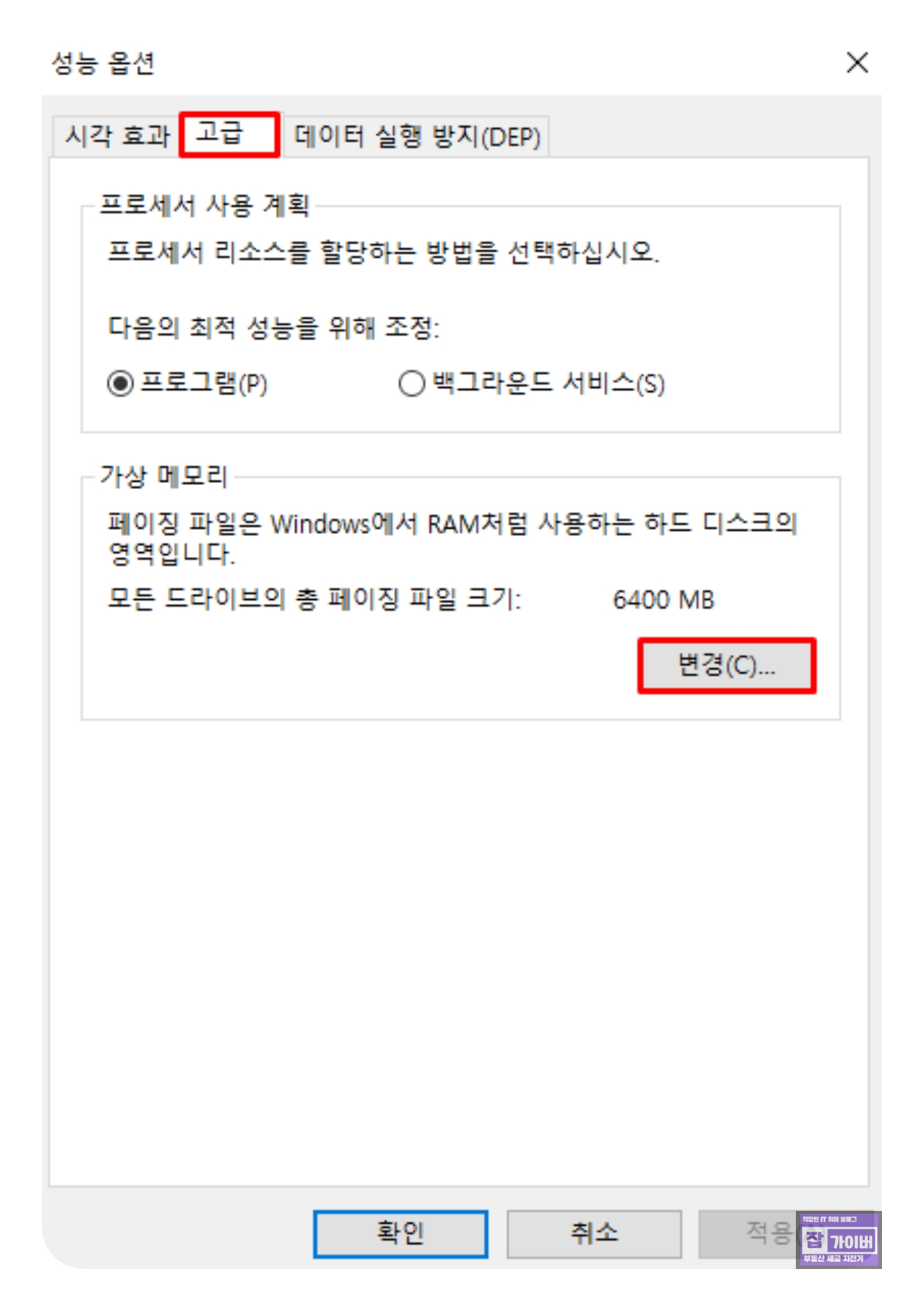
"고급" 탭을 선택한 후 "성능" 항목에서 "설정" 버튼을 클릭합니다.
③ 가상 메모리 설정 변경
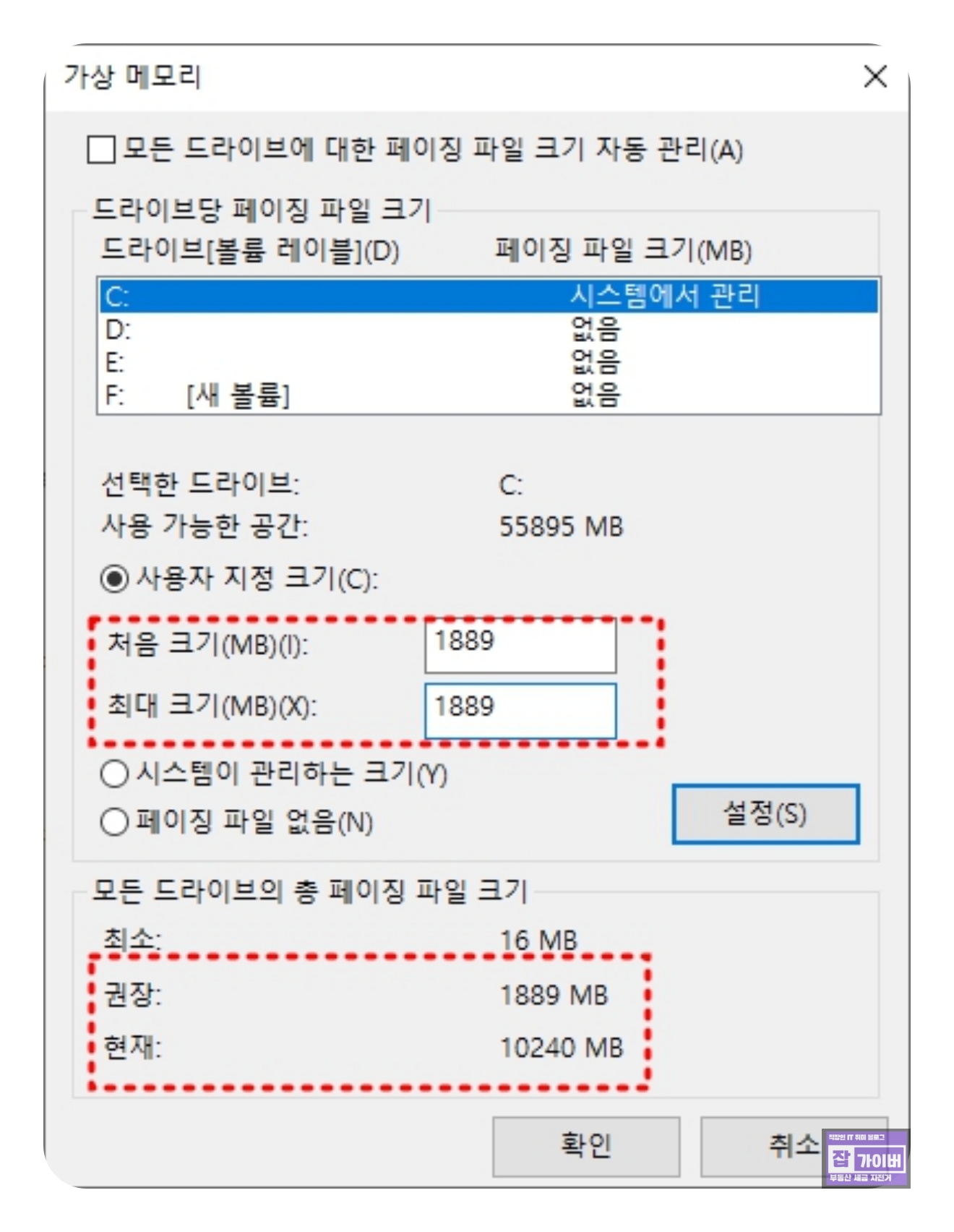
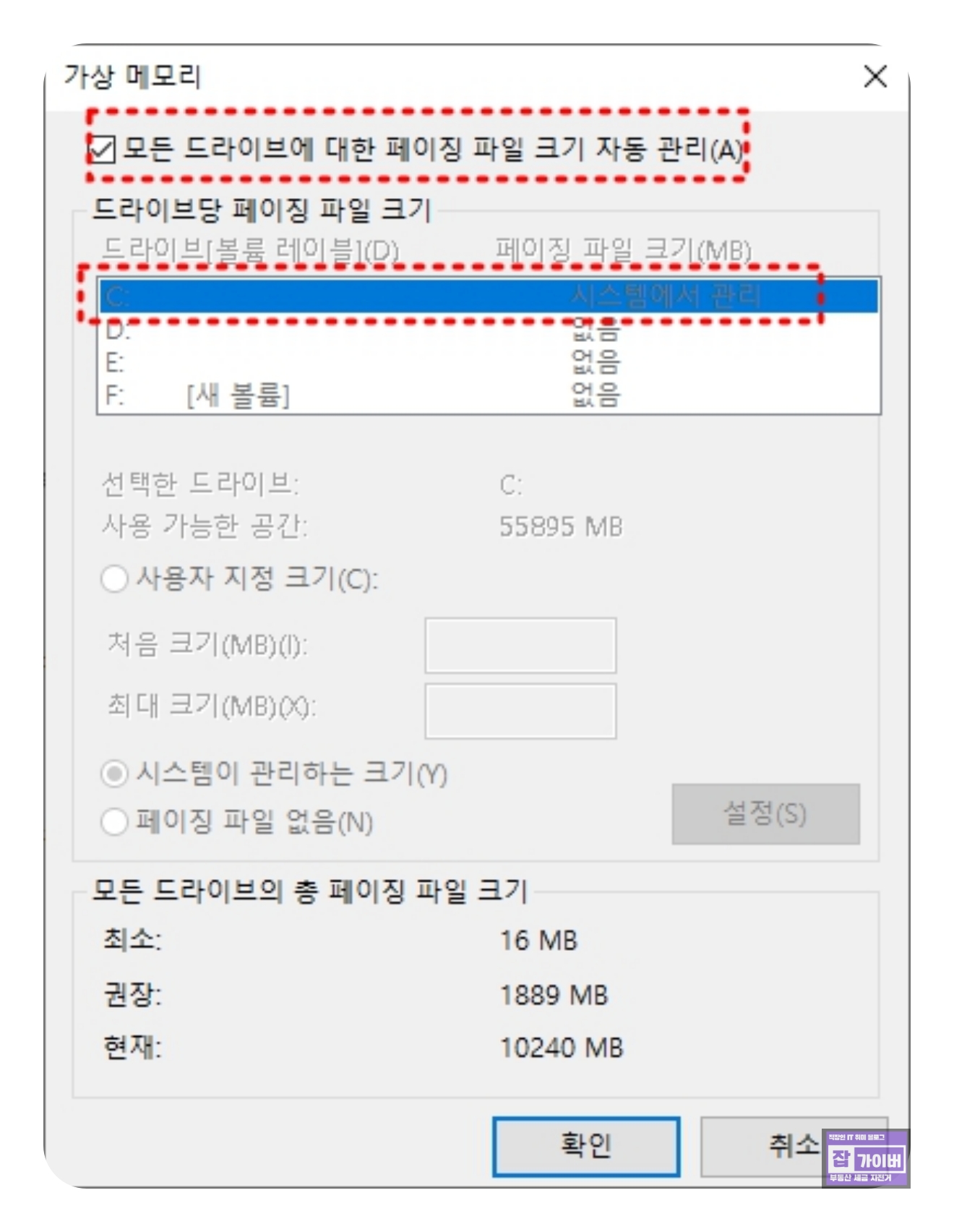
- "고급" 탭에서 "가상 메모리" 항목의 "변경" 버튼을 클릭합니다.
- "모든 드라이브에 대한 페이징 파일 크기 자동 관리" 옵션을 체크 해제합니다.
④ 기존 가상 메모리 삭제 (필요 시)
- 현재 "시스템에서 관리"로 설정된 드라이브를 선택한 후 "페이징 파일 없음"을 체크하고 "설정" 버튼을 클릭합니다.
- 아래와 같은 경고 메시지가 나타나면 "예"를 클릭합니다.
"페이징 파일을 사용할 수 없게 설정하거나 초기 크기를 1MB보다 작게 설정한 경우 시스템 오류 발생 시 기록할 수 없을 수도 있습니다. 계속하시겠습니까?"
참고 : 컴퓨터를 시작할 때 페이징 파일 구성에 문제가 있어 임시 페이징 파일을 컴퓨터에 만들었습니다.
⑤ 새로운 가상 메모리 값 설정
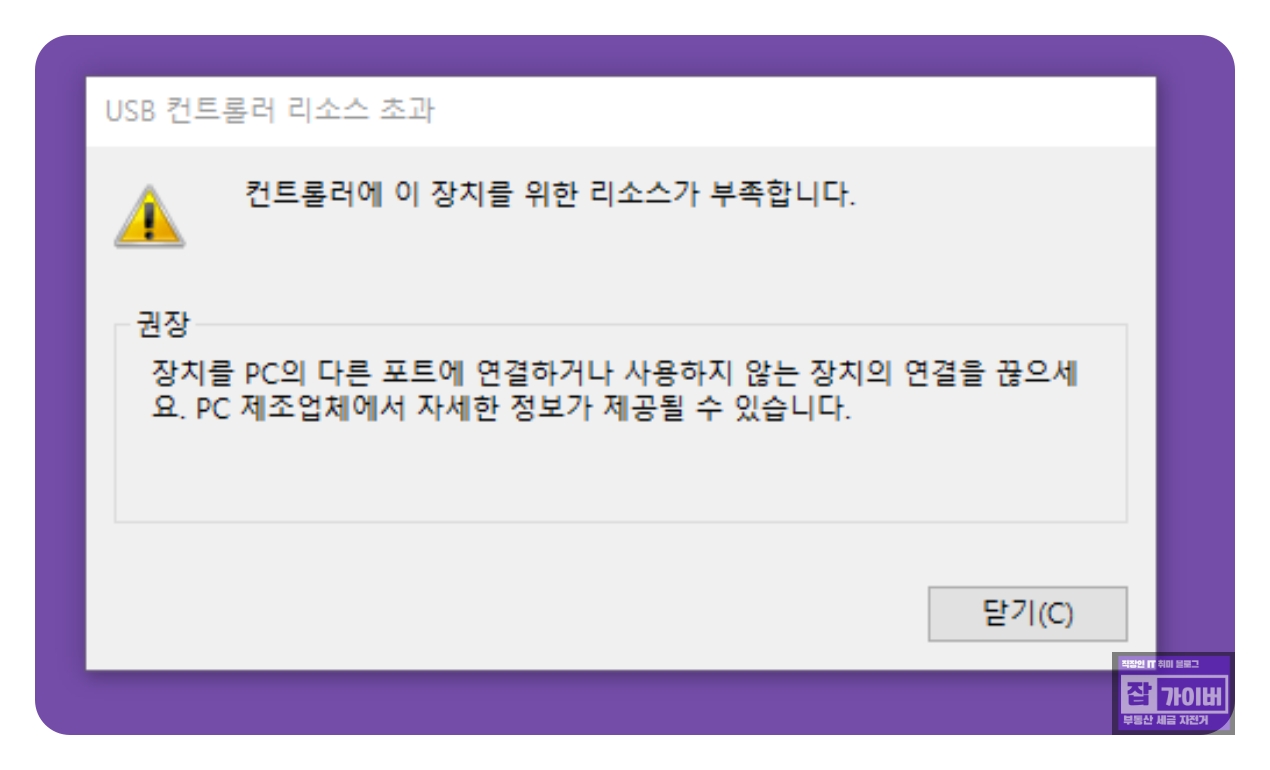
"사용자 지정 크기"를 선택한 후, 초기 크기 및 최대 크기를 동일한 값으로 입력합니다.
- 💡 현재 장착된 RAM 용량의 1.5~3배 값을 입력하는 것이 권장됩니다.
- 1GB = 1,024MB이므로, 예를 들어 16GB RAM 사용자의 경우 24,000MB~48,000MB를 입력하면 됩니다.
"설정" 버튼을 클릭한 후 확인을 누르고, 시스템을 재부팅하면 적용이 완료됩니다.
가상 메모리 설정 시 유의할 점
✅ 너무 낮게 설정하면 성능 저하 발생 가능
✅ 너무 높게 설정하면 저장 장치의 낭비 및 성능 저하 가능
✅ SSD 사용 시 가상 메모리가 많으면 SSD 수명 단축 가능성 있음
✅ RAM을 업그레이드하는 것이 근본적인 해결책
윈도우11에서 가상 메모리를 적절히 설정하면 RAM 부족으로 인한 오류를 방지하고, 보다 안정적인 시스템 환경을 구축할 수 있습니다.
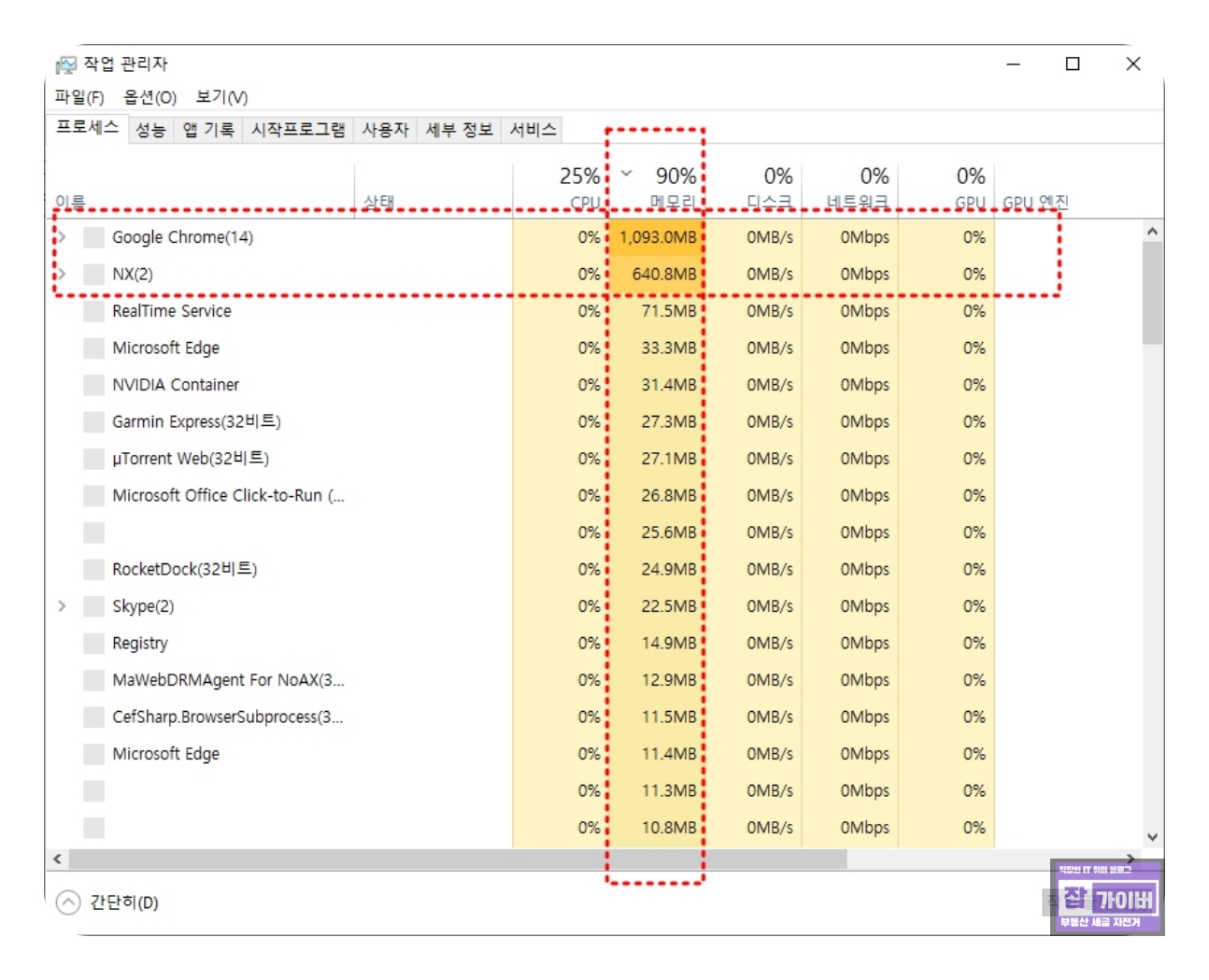
다만, 가상 메모리는 RAM을 완벽히 대체하는 것이 아니므로 가능하면 충분한 RAM을 확보하는 것이 가장 좋은 방법입니다.
📌 요약
✔️ 가상 메모리는 RAM이 부족할 때 저장 장치를 활용하는 기능
✔️ 일반적으로 RAM의 1.5~3배 크기로 설정하는 것이 적절
✔️ SSD에 가상 메모리를 설정하는 것이 유리하지만, 너무 의존하면 수명 단축 가능성 있음
✔️ 가상 메모리를 적절히 설정하면 안정성이 향상되지만, RAM 업그레이드가 최상의 해결책
이제 위 설정을 적용하여 보다 최적화된 시스템 환경을 경험해 보세요! 🚀
Q&A 가상메모리 설정 후 부팅 문제 및 해결 방법
Q1: 가상메모리 설정 후 부팅이 되지 않는 경우는 왜 발생하나요?
A1: 가상메모리 설정 후 부팅이 되지 않는 경우는 주로 가상메모리의 크기가 너무 작거나 설정이 잘못된 경우 발생합니다. 가상메모리는 시스템이 메모리가 부족할 때 하드디스크나 SSD를 대신 사용하는 임시 공간입니다. 만약 설정한 가상메모리 크기가 시스템 요구 사항에 비해 너무 적으면, 부팅 시 필요한 파일을 읽어오지 못해 부팅이 실패할 수 있습니다. 또한, 자동으로 관리되지 않게 설정했을 때 시스템이 올바른 크기를 할당하지 못할 수 있습니다.
Q2: 가상메모리 설정 후 부팅이 안 될 때 해결 방법은 무엇인가요?
A2: 가상메모리 설정 후 부팅이 안 될 경우, 다음과 같은 방법을 시도할 수 있습니다:
- 안전 모드로 부팅: 안전 모드로 부팅하여 가상메모리 설정을 복구할 수 있습니다. 부팅 시 F8 키를 눌러 "안전 모드"를 선택하고, 이후 가상메모리 설정을 초기화하거나 적정 크기로 조정합니다.
- 자동 관리 설정으로 복원: 안전 모드에서 "고급 시스템 설정"으로 들어가 가상메모리 설정을 다시 자동 관리로 복원합니다. "모든 드라이브에 대해 페이징 파일 크기 자동 관리"를 체크하여 시스템에 적합한 크기를 설정합니다.
- 시스템 복원: 만약 위 방법으로 해결되지 않으면, 시스템 복원 기능을 사용하여 가상메모리 설정을 변경하기 전의 상태로 복원할 수 있습니다.
Q3: 가상메모리 설정을 잘못하면 부팅이 되지 않게 되나요?
A3: 네, 가상메모리 설정을 잘못하면 부팅에 문제가 발생할 수 있습니다. 예를 들어, 가상메모리 용량을 너무 적게 설정하거나, 시스템에 적합하지 않은 크기를 설정하면 부팅 시 필요한 임시 파일을 로드할 수 없게 되어 시스템이 정상적으로 부팅되지 않을 수 있습니다. 또한, 가상메모리를 설정할 드라이브의 공간이 부족할 경우에도 문제가 발생할 수 있습니다.
Q4: 가상메모리 설정 후 문제가 계속 발생하면 어떻게 해야 하나요?
A4: 가상메모리 설정 후 문제가 계속 발생하면, 우선 설정을 초기화하여 자동 관리로 복원하는 것이 좋습니다. 그 외에도 시스템 파일 손상이나 다른 소프트웨어 문제일 수 있으므로, 시스템 복원 또는 윈도우 복구 기능을 사용해 문제를 해결할 수 있습니다. 또한, 메모리 테스트 도구를 사용하여 하드웨어 문제가 아닌지 점검해 보는 것도 도움이 될 수 있습니다.
Q5: 부팅이 되지 않는 상황에서 가상메모리 설정을 변경하려면 어떻게 해야 하나요?
A5: 부팅이 되지 않는 경우에는 안전 모드로 부팅하여 가상메모리 설정을 변경할 수 있습니다. 안전 모드에서 시스템을 시작하려면 컴퓨터가 켜질 때 F8 키를 눌러 "안전 모드"를 선택하고, 이후 고급 시스템 설정에서 가상메모리 설정을 초기화하거나 적정 용량으로 설정합니다. 안전 모드에서 설정을 변경한 후 시스템을 재부팅하면 정상적으로 작동할 수 있습니다.
Q6: 가상메모리 설정 후 시스템 부팅이 너무 느려지는 경우 어떻게 해결하나요?
A6: 가상메모리 설정 후 시스템 부팅이 느려지는 경우, SSD를 사용하고 있다면 SSD 용량이 충분한지, 또는 SSD의 상태가 좋은지 확인해야 합니다. 또한, 가상메모리를 설정한 드라이브에 여유 공간이 부족하면 성능이 저하될 수 있습니다. 이 경우 다른 드라이브로 가상메모리를 이동하거나, 불필요한 파일을 삭제하여 공간을 확보하는 것이 좋습니다.
램 오버클럭 컴퓨터 성능 메모리 부족 시 설정 주의사항
램 오버클럭 컴퓨터 성능 메모리 부족 시 설정 주의사항 RAM 오버클럭을 통해 PC의 성능을 향상시키는 방법을 알아보겠습니다. 램오버클럭은 RAM(Random Access Memory) 모듈의 속도를 높여 빠른
jab-guyver.co.kr
윈도우11 시스템 메모리 부족 리소스 - 가상메모리 설정 및 최적화
윈도우11 시스템 메모리 부족 리소스 - 가상메모리 설정 및 최적화 노트북이나 데스크탑 PC 컴퓨터에서 속도를 담당하는 부분은 기본적으로 CPU나 메모리카드, 그리고 하드디스크의 읽기 쓰기 속
jab-guyver.co.kr